Ermöglichung des Hochladens von Lehrmaterial für Lehrveranstaltungen durch Dozenten
In diesem Leitfaden wird erläutert, wie Dozenten Lehrmaterial in ihre Kurse hochladen können.
Um diese Funktion zu aktivieren, gehen Sie zu Konfiguration→ Einstellungen→ Lehrereinstellungen:
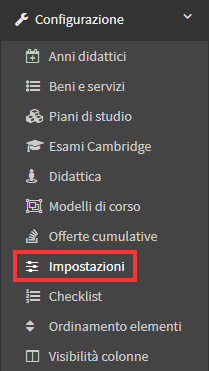
Hier müssen Sie zum Abschnitt"Speicherplatzverwaltung" scrollen und"Dokumentenverwaltung für Lehrer aktivieren" ankreuzen:
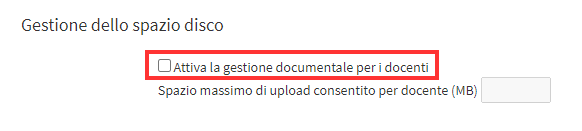
Wenn Sie diese Option aktivieren, können Sie den maximalen Speicherplatz angeben, der jeder Lehrkraft zum Hochladen zur Verfügung steht und über den hinaus sie keine Dateien mehr hinzufügen kann, es sei denn, sie gibt den Speicherplatz frei, indem sie vorherige Dateien löscht:

Sobald sie die Änderungen gespeichert haben, können die Lehrkräfte die Anhänge in ihre Kurse einfügen.
Wenn Sie sich mit einem Lehrerkonto in das System einloggen, erscheint in der linken Spalte der Bereich Dokumente:
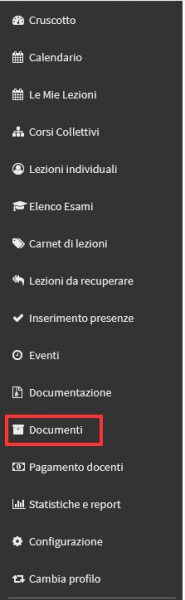
Die Lehrkräfte müssen sich anmelden und auf die Schaltfläche"Dokument hochladen" in der oberen rechten Ecke klicken:
![]()
Auf der sich öffnenden Seite können Sie den Namen und die Beschreibung eingeben und über die Schaltfläche"Durchsuchen" die Datei auswählen, die Sie in das System hochladen möchten. Wenn alle Felder ausgefüllt sind, können Sie das Dokument über die Schaltfläche"Dokumente hochladen" hochladen:
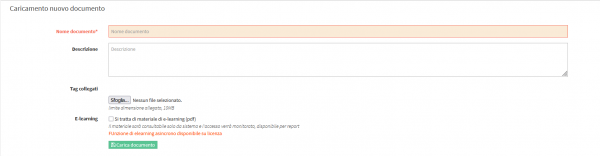
Sobald der Vorgang abgeschlossen ist, können Sie das hochgeladene Dokument in der Liste anzeigen:

An dieser Stelle müssen die Lehrkräfte auf den Bereich Sammelkurse oder Einzelunterricht zugreifen, um die Anhänge in die Kurse einzugeben:
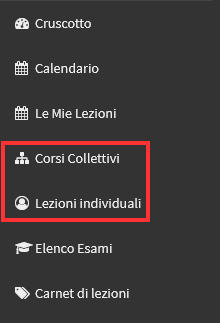
In der Registerkarte "Kurs" finden Sie dann das Feld"Kursanhänge":
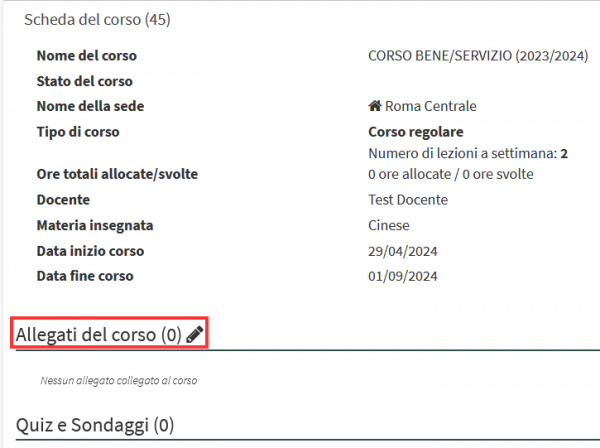
Wenn Sie auf den Stift klicken, können Sie dem Kurs Anhänge hinzufügen, indem Sie auf"Neues Dokument anhängen" klicken:

Daraufhin wird eine Maske für die Dokumentensuche angezeigt:
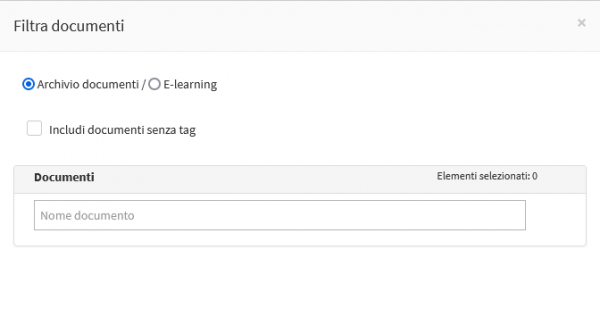
Setzen Sie dann ein Häkchen bei"Dokumente ohne Tags einbeziehen" und klicken Sie auf"Dokumentensuche":
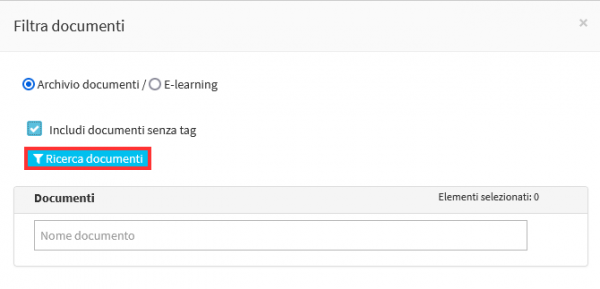
Zuvor hochgeladene Dokumente werden dann angezeigt:
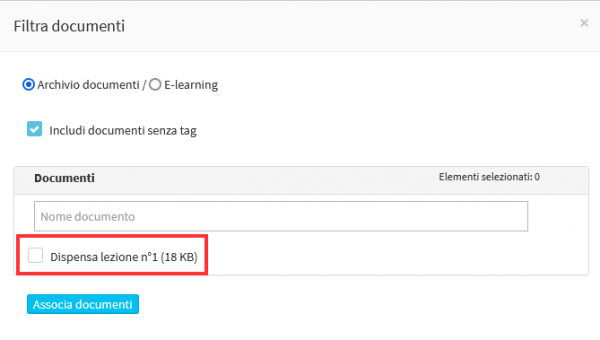
Wählen Sie dann aus, was Sie an den Kurs anhängen möchten, und klicken Sie auf"Dokumente anhängen", um sie mit dem Kurs zu verknüpfen:
